Добавление брендов
В этой статье расскажем вам, как добавлять свои бренды в SelSup, а также как объединять, редактировать и удалять бренды.
Когда вы импортируете товары в SelSup, бренд импортируется с остальными параметрами. Его вы можете увидеть в карточке товара и в разделе Товары- Бренды.
Но при необходимости вы можете добавить в SelSup новые бренды, а также редактировать уже существующие.
Добавление брендов
Если вам нужно добавить бренд в справочник SelSup, перейдите в раздел Товары- Бренды и нажмите «Добавить бренд».
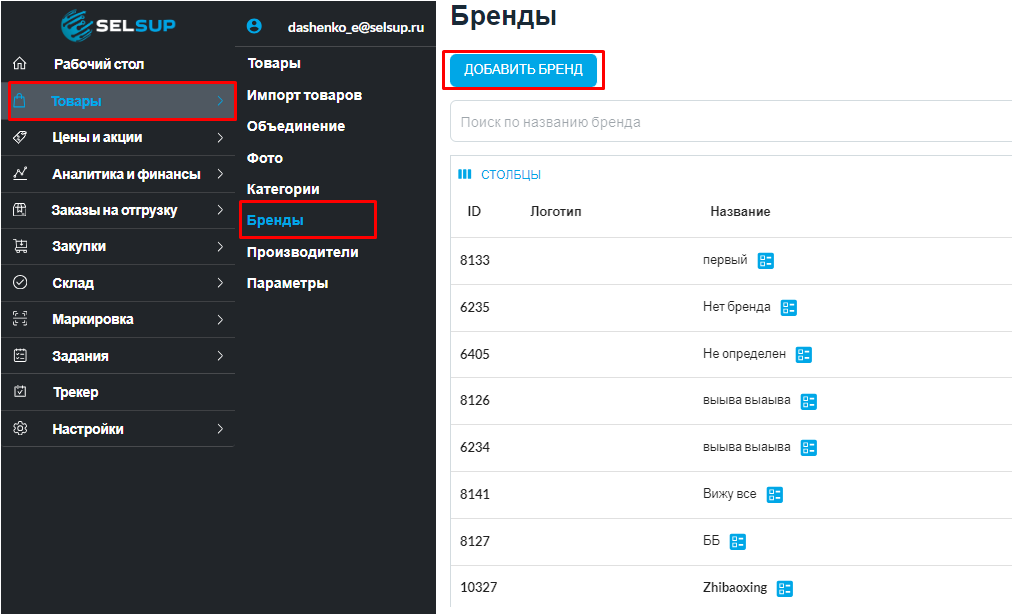
В открывшемся окне создания бренда заполните поля:
— Название бренда;
— Название в Ozon (нужно выбрать из выпадающего списка);
— ID в Ozon (проставляется автоматически при импорте карточек).
Далее нажмите «Сохранить», бренд добавлен в SelSup.
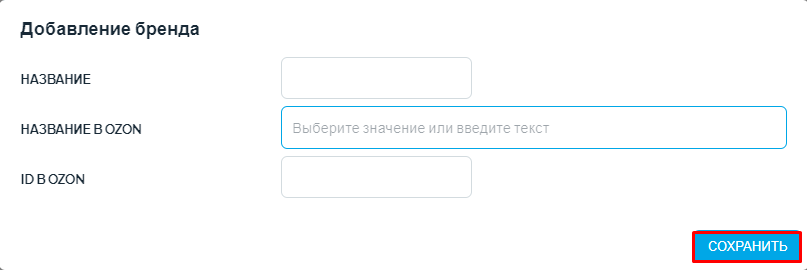
Также бренд можно добавить сразу из карточки товара. Для этого в разделе Товары выберите нужную карточку и перейдите к ее редактированию. На открывшейся странице нажмите кнопку «Создать» в поле Бренд.
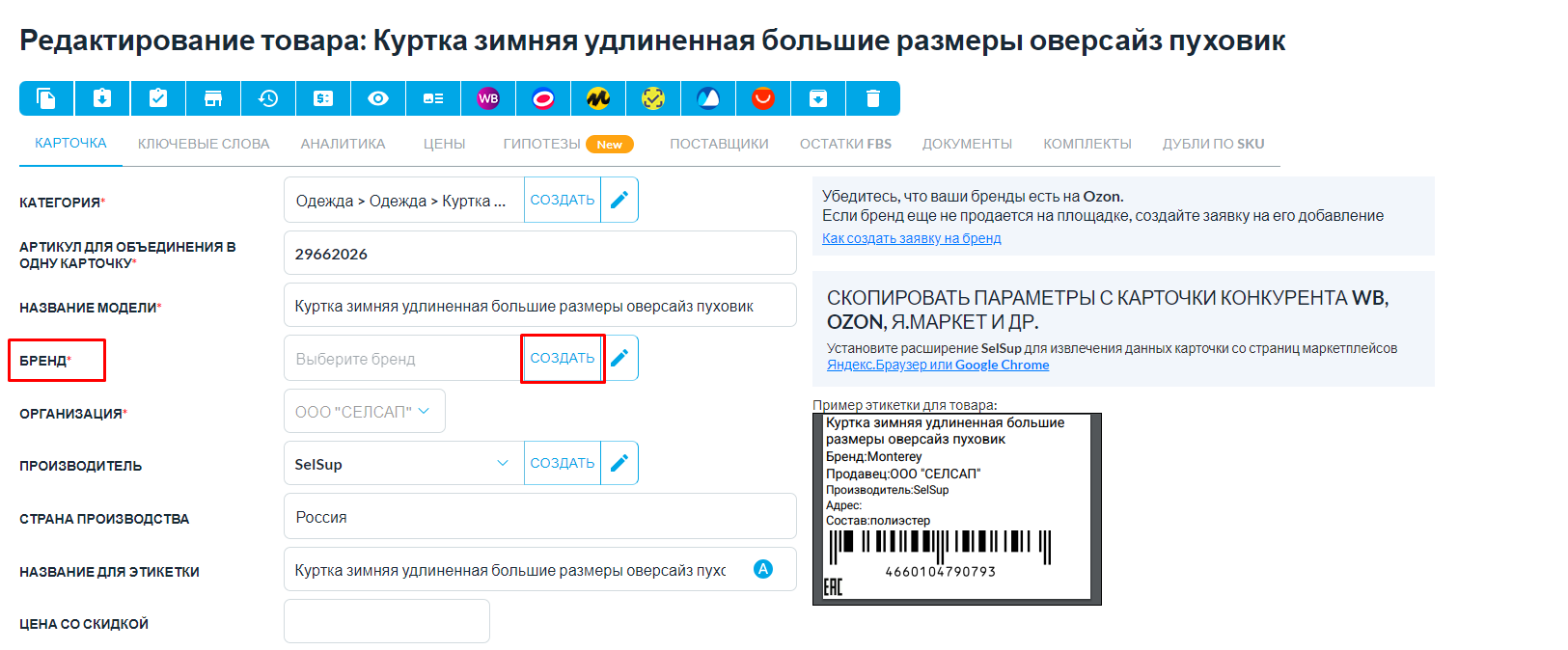
Далее в открывшемся окне создания бренда заполните поля так же, как при добавлении бренда из раздела Товары- Бренды.
Массовое создание брендов
Если у вас много брендов, то есть возможность добавить бренды массово через файл.
Для этого перейдите в раздел Товары- Бренды и нажмите кнопку «Импорт», затем загрузите файл с брендами.
Вы также можете скачать Шаблон файла, заполнить его и импортировать сохранённый файл в SelSup.
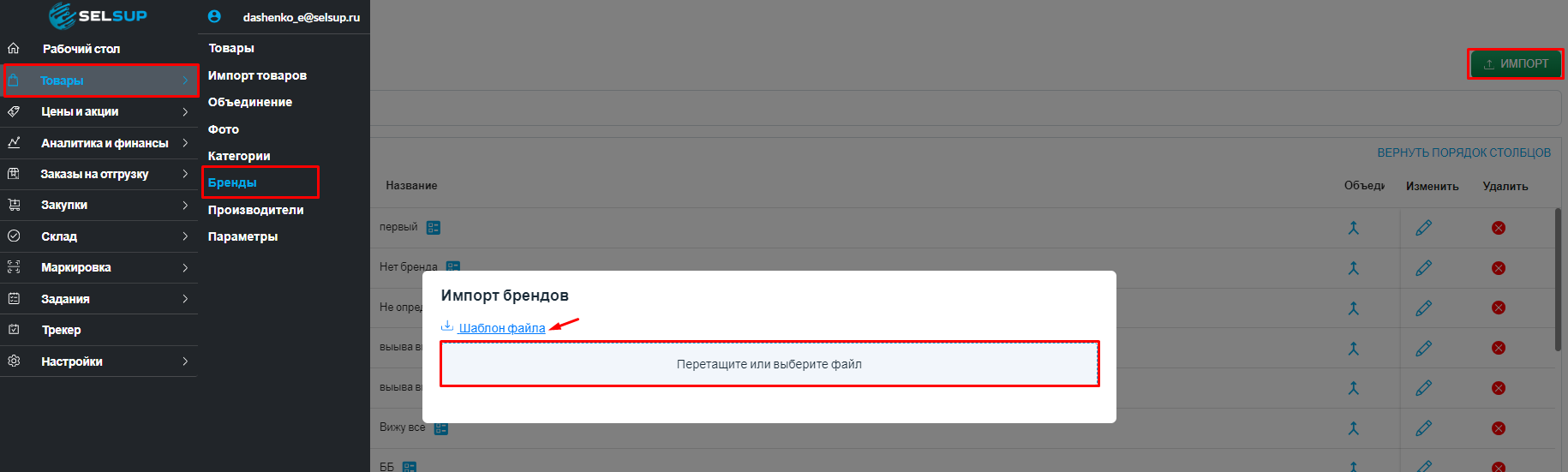
Объединение брендов
В SelSup вы также можете объединить разные бренды, например, если бренды импортированы с одного марктеплейса и почти не отличаются.
Чтобы объединить бренды, перейдите в раздел Товары- Бренды и нажмите на значок стрелочки в столбце «Объединить». Сначала выберите бренд, с которого хотите перенести товары, затем выберите бренд, в который будете переносить.
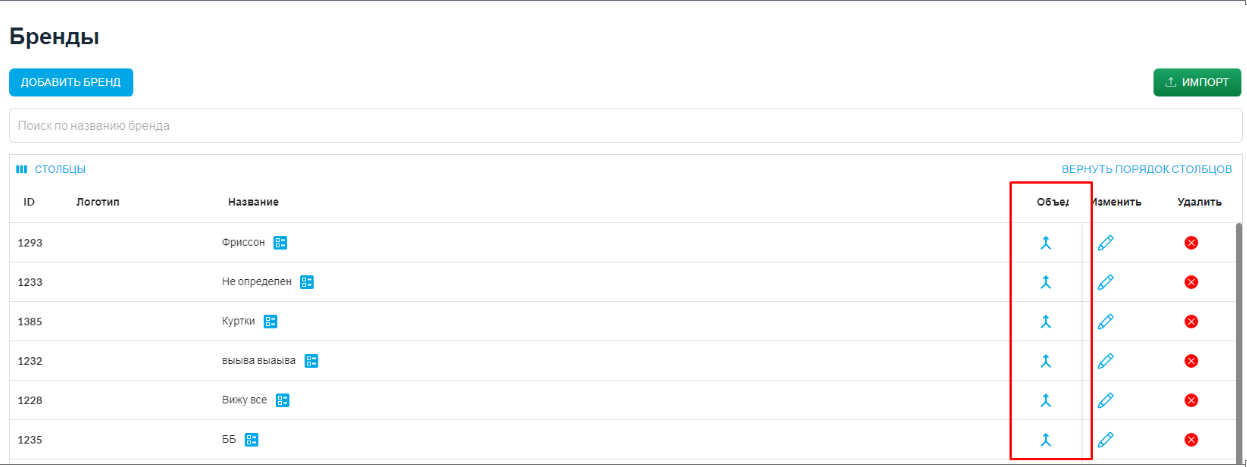
Редактирование брендов
Для редактирования брендов в разделе Товары — Бренды, выберите нужный бренд и нажмите на значок карандаша в столбце «Изменить».
Откроется страница редактирования брендов, где вы можете ввести необходимые изменения. Затем нажмите «Сохранить», чтобы применить изменения.
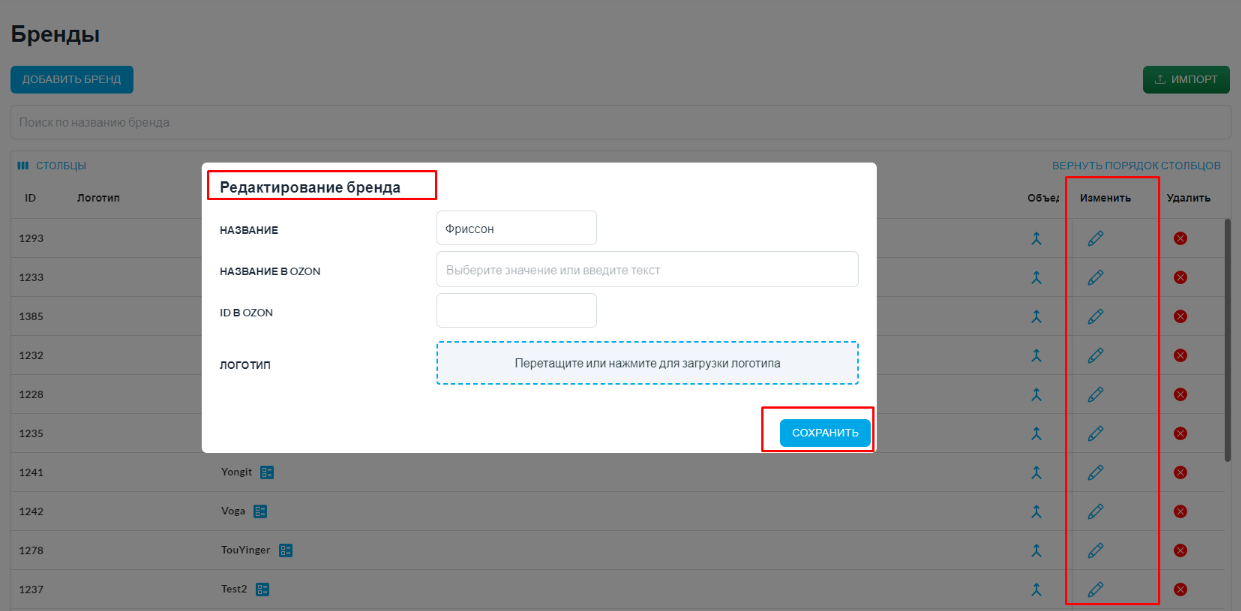
Удаление брендов
Чтобы удалить бренд из SelSup, перейдите в разделе Товары — Бренды, выберите нужный бренд и нажмите на крестик рядом в столбце «Удалить». Бренд будет удален из SelSup.
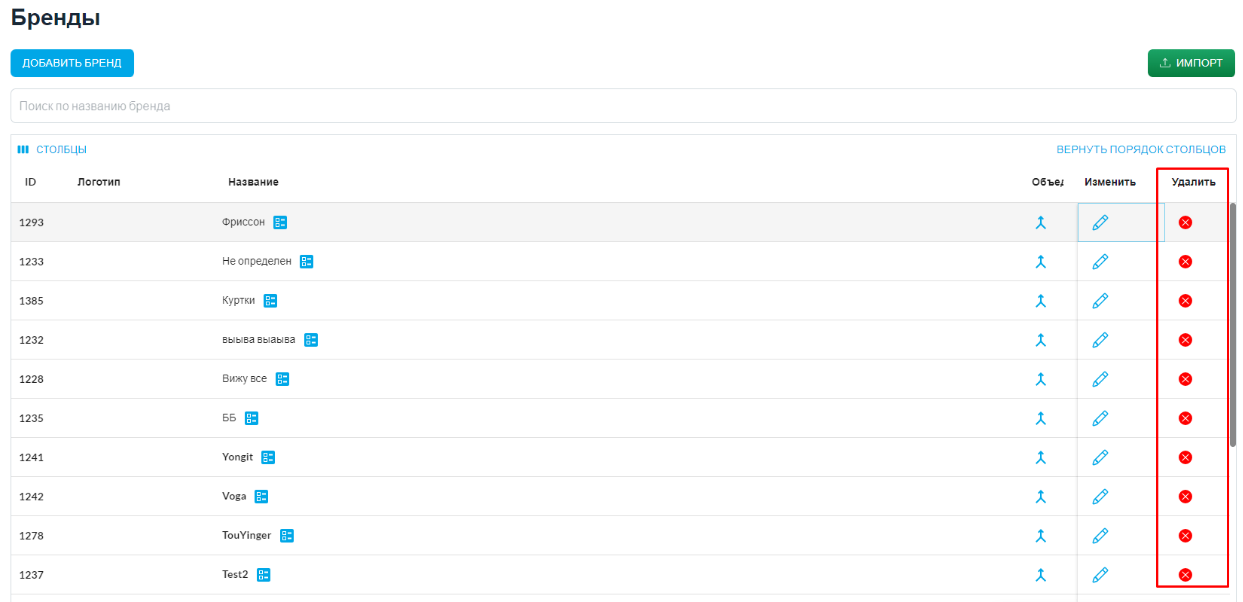
Привязка бренда к товару
Через интерфейс:
Чтобы привязать новый бренд к конкретному товару перейдите в раздел Товары, найдите нужный товар и нажмите на его название. Откроется страница с редактированием карточки товара, где нужно найти параметр «Бренд» и выбрать нужный из выпадающего списка.
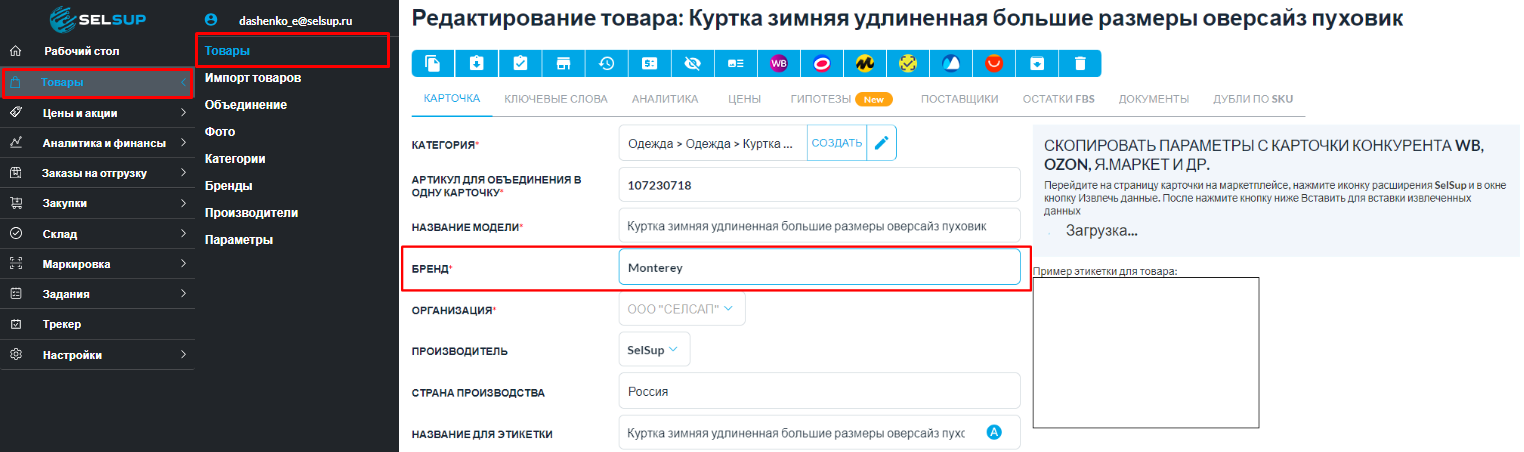
Нажмите «Сохранить» в карточке товара, чтобы сохранить изменения в карточке.
Массово:
Чтобы массово привязать бренд к товарам, перейдите в раздел Товары, нажмите «Экспорт», чтобы выгрузить файл с товарами из SelSup.
В загруженном файле укажите бренд у нужных товаров в столбце «Бренд».
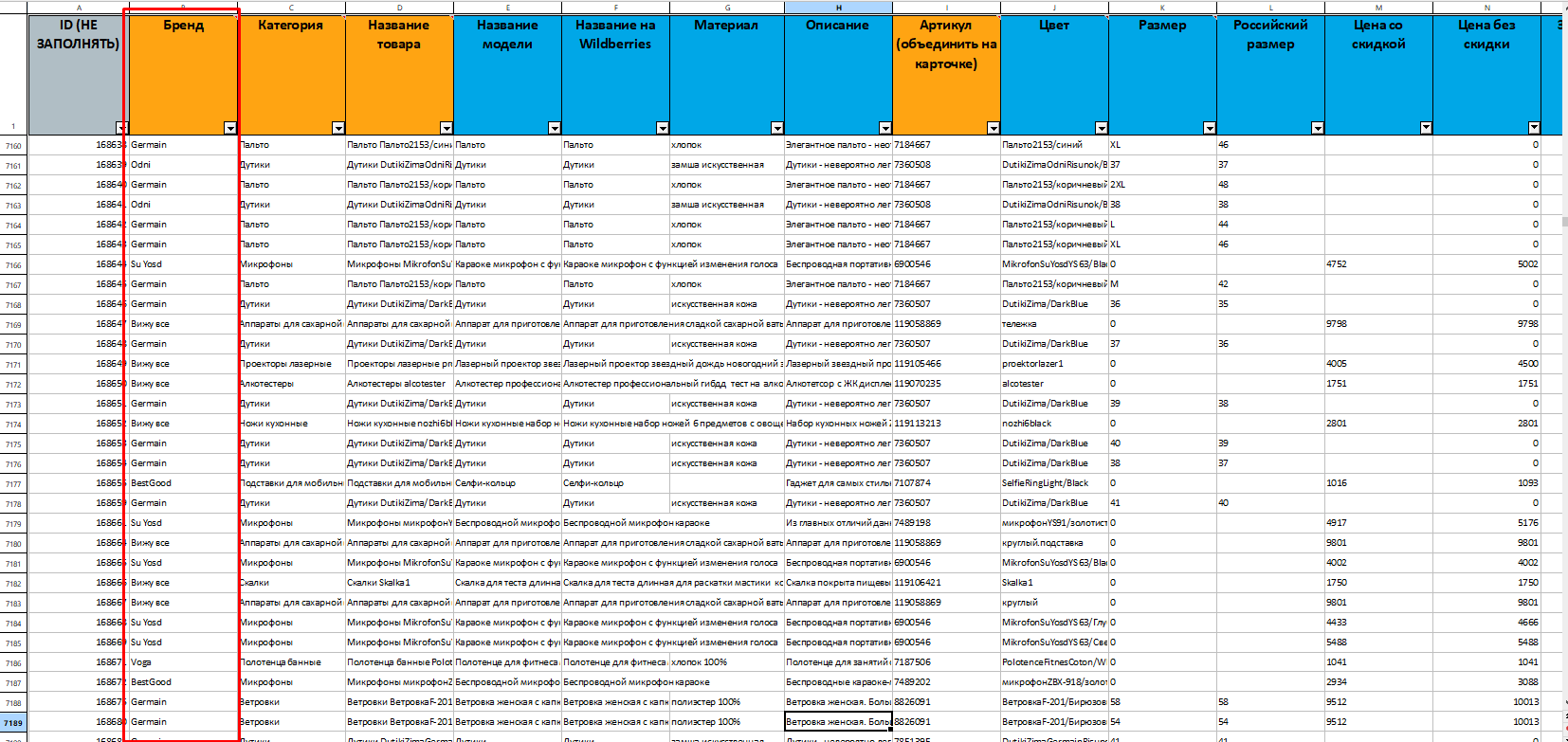 Когда все бренды будут добавлены к нужным товарам, сохраните файл и вернитесь в SelSup на страницу Товары, нажмите «Импорт».
Когда все бренды будут добавлены к нужным товарам, сохраните файл и вернитесь в SelSup на страницу Товары, нажмите «Импорт».
Откроется страница Импорт товаров, вкладка «Массовое редактирование», загрузите измененный файл в соответствующее окно.
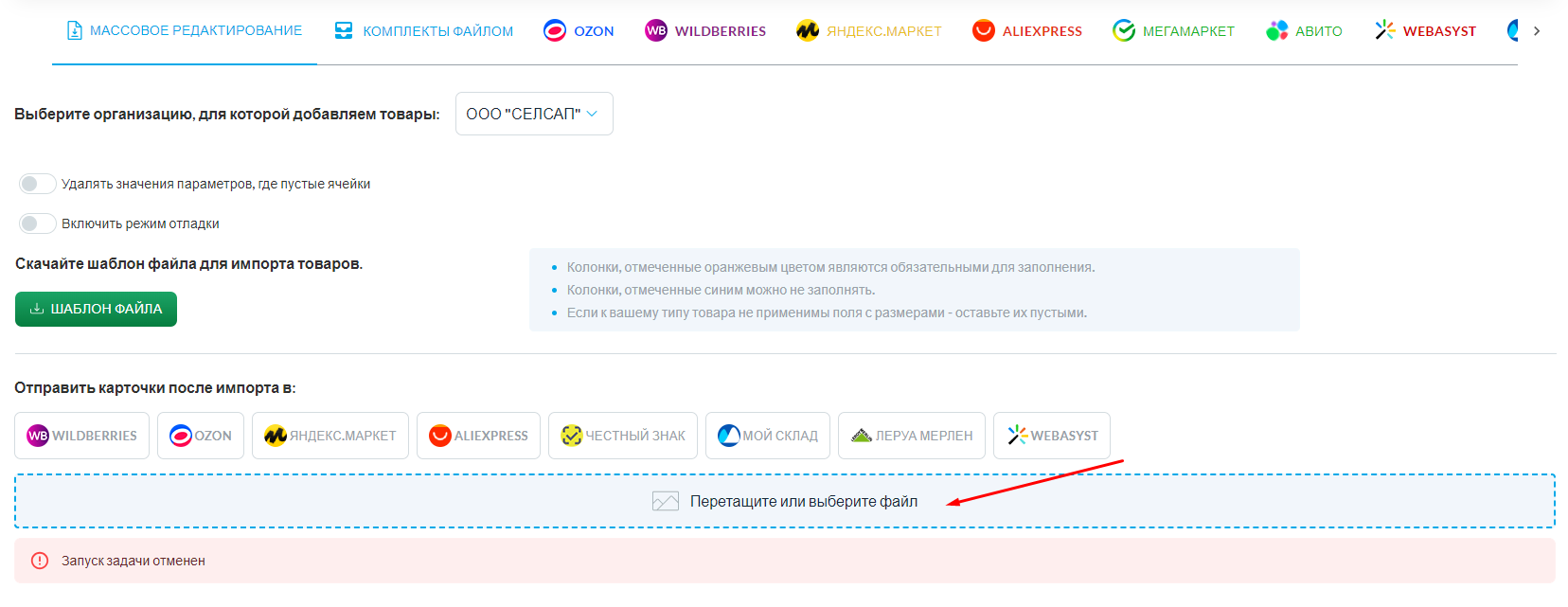 После обработки файла бренды будут привязаны к товарам.
После обработки файла бренды будут привязаны к товарам.





